Thông tin liên hệ
- 036.686.3943
- admin@nguoicodonvn2008.info

Một trong những điều mọi người thích nhất ở Windows là khả năng tùy chỉnh PC đến từng chi tiết nhỏ nhất. Với Rainmeter, bạn có thể tùy chỉnh PC của mình theo cách chưa từng có. Sau đây là mọi thứ bạn cần để bắt đầu.
Trái ngược với tên gọi, Rainmeter không phải là tiện ích cho bạn biết lượng mưa bên ngoài - một sai lầm mà nhiều người đã mắc phải khi lần đầu nghe đến cái tên này.
Thay vào đó, đây là công cụ tùy chỉnh màn hình cho phép bạn hiển thị các giao diện tùy chỉnh trên desktop. Các giao diện này bao gồm đủ loại widget khác nhau, bao gồm đồng hồ, lịch, tiện ích nhỏ, shortcut, v.v... để mang đến cho desktop giao diện bạn mong muốn. Bạn thậm chí có thể tạo biểu tượng màn hình Windows tùy chỉnh bằng Rainmeter.
Rainmeter không chỉ thêm hiệu ứng cho màn hình. Rất nhiều widget Rainmeter thực sự hữu ích và có thể hiển thị cho bạn dữ liệu như nhiệt độ hệ thống, mức sử dụng tài nguyên, nhạc đang phát, v.v...
Khả năng của nó còn vượt xa chức năng giám sát. Bạn sẽ nhanh chóng tìm thấy nhiều giao diện Rainmeter có các công cụ chức năng như sổ ghi chép, danh sách việc cần làm, shortcut tùy chỉnh để khởi chạy ứng dụng, v.v...
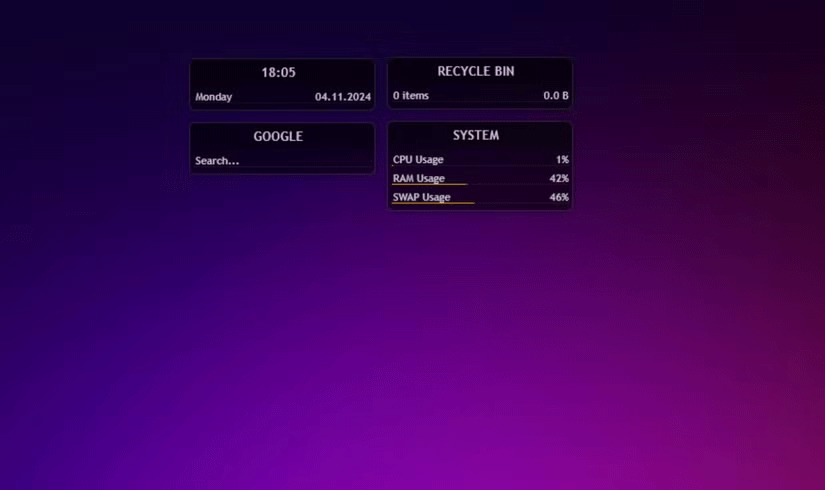
Rainmeter cũng là một chương trình mã nguồn mở được phân phối miễn phí theo giấy phép GNU GPL v2. Điều đó có nghĩa là chương trình này hoàn toàn miễn phí và hàng nghìn giao diện được tạo sẵn mà bạn tìm thấy trên Internet cũng vậy.
Nó tương thích với Windows 7 trở lên và cực kỳ nhẹ, vì vậy bạn có thể thay đổi giao diện của desktop ngay cả khi bạn đang sử dụng Windows 10.
Trừ khi bạn xếp chồng các widget lên nhau trên desktop, nếu không bạn sẽ không gặp vấn đề gì khi chạy Rainmeter trên hầu hết mọi máy tính chạy Windows. Nó không ảnh hưởng nhiều đến hiệu suất.
Một trong những điều tuyệt vời nhất về Rainmeter là nó cực kỳ dễ thiết lập và sử dụng. Thiết lập ban đầu chỉ yêu cầu bạn tải xuống phiên bản mới nhất từ trang web chính thức của Rainmeter và chạy trình cài đặt. Sau đó, bạn đã sẵn sàng.
Nếu khởi chạy Rainmeter lần đầu tiên, bạn sẽ được chào đón bằng giao diện Rainmeter mặc định với một vài widget và một ghi chú chào mừng. Từ thời điểm này trở đi, bạn có thể bỏ giao diện cơ bản và bắt đầu tìm kiếm thứ gì đó phù hợp với sở thích của mình.
Nếu bạn lo lắng rằng Rainmeter sẽ ảnh hưởng đến hiệu suất chơi game của mình, có rất nhiều cách để ngăn chặn điều đó. Ngoài ra, các sự cố thường gặp của Rainmeter khá dễ chẩn đoán và khắc phục, nhiều khả năng là bạn sẽ không gặp phải chúng ngay lần đầu tiên sử dụng.
Có hàng nghìn skin Rainmeter rải rác trên web, với rất nhiều trang web cung cấp chúng miễn phí. DeviantArt được sử dụng nhiều nhất, nhưng bạn cũng có thể xem RainmeterHub hoặc VisualSkins nếu cần nhiều tùy chọn hơn.
Tìm đúng skin Rainmeter chỉ đơn giản là cuộn đủ lâu. Cho dù bạn muốn thứ gì đó tối giản hay muốn biến desktop của mình thành một cỗ máy lấy cảm hứng từ phim khoa học viễn tưởng, tất cả đều có ở đó dành cho bạn.
Vì hầu hết, nếu không muốn nói là tất cả, skin Rainmeter cũng có thể được tùy chỉnh bằng cách chỉnh sửa các file cốt lõi bên dưới, tốt nhất là bắt đầu với một skin làm cơ sở rồi thêm nhiều tiện ích hoặc skin lên trên để phù hợp với nhu cầu và tính thẩm mỹ của bạn. Hầu hết các skin Rainmeter được upload lên dưới dạng các gói .rmskin mà bạn có thể cài đặt như một chương trình và upload lên ngay lập tức.
Nếu bạn muốn thứ gì đó tối giản, Quantrimang.com có danh sách các skin Rainmeter tốt nhất cho desktop tối giản. Mặt khác, nếu bạn muốn thứ gì đó mang tính khoa học viễn tưởng có thể biến đổi hoàn toàn desktop của mình thành một máy chơi game mang hơi hướng tương lai, bạn có thể thử theme Rainmeter S.H.I.E.L.D này. Nếu bạn thích desktop sạch sẽ không có biểu tượng, đây là bố cục Rainmeter có thể giúp bạn bắt đầu.
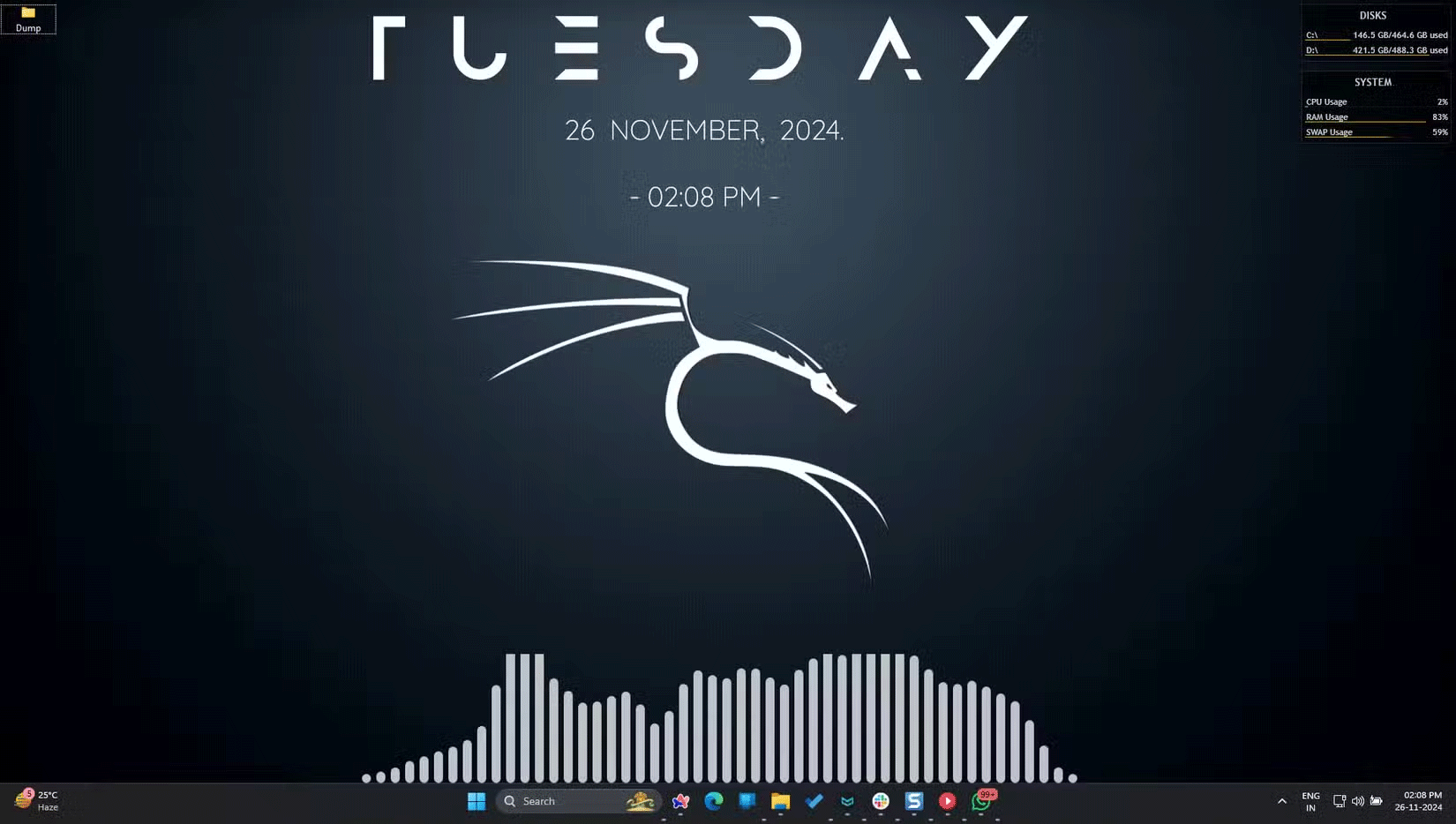
Theo kinh nghiệm với cộng đồng Rainmeter, khả năng là bạn sẽ không tìm thấy thứ mình thích ngay lập tức. Thay vào đó, bạn có thể thích một thành phần từ một theme và một vài thành phần khác từ theme khác.
Điểm hay của Rainmeter là nó cho phép bạn kết hợp các thành phần bạn thích từ các theme khác nhau. Bạn thậm chí có thể thêm hình nền của riêng mình để tạo nên một desktop thực sự độc đáo cho riêng bạn.
Vì lý do này, bạn sẽ tìm thấy nhiều widget, hiệu ứng và công cụ nhỏ hơn là skin đầy đủ. Sau đó, bạn có thể sử dụng các công cụ này riêng lẻ hoặc với các thành phần khác. Trong ảnh chụp màn hình theme Rainmeter ở trên, ví dụ sử dụng đồng hồ từ một skin, trong khi trình trực quan hóa âm thanh đến từ skin khác.
Hầu hết các skin Rainmeter sẽ cung cấp cho bạn một số tùy chọn tùy chỉnh ngay khi cài đặt. Hầu như mọi skin đều đi kèm với file .ini cho mỗi thành phần chứa cài đặt của thành phần đó. File này thường được gọi là settings.ini hoặc được đặt tên theo skin cụ thể mà bạn đang sử dụng.
Ví dụ, nếu bạn đang thiết lập skin đồng hồ Rainmeter, file cài đặt này sẽ chứa các tùy chọn cho loại đồng hồ, phông chữ đang sử dụng, bạn muốn đồng hồ ở định dạng 12 hay 24 giờ, màu sắc, v.v...
Một số nhà phát triển thêm giao diện người dùng tùy chỉnh vào bảng cài đặt giúp người mới dễ dàng thực hiện các thay đổi họ muốn và lưu chúng. Bạn có thể truy cập nhanh bằng cách nhấp chuột phải vào skin mình muốn thay đổi, di chuột qua tên skin và tìm file .ini bạn muốn chỉnh sửa.
Tuy nhiên, đôi khi bạn sẽ không tìm thấy bất kỳ giao diện người dùng nào để trợ giúp, trong trường hợp đó, bạn phải chỉnh sửa file .ini nguồn của skin. Bạn có thể truy cập chúng bằng cách nhấp chuột phải vào skin và chọn tùy chọn Edit skin.
Nếu bạn thấy mình đang nhìn chằm chằm vào một file notepad mà không biết văn bản bên trong có nghĩa là gì, đừng lo lắng. Có khả năng là có các bình luận về những khu vực quan trọng mà bạn có thể phải thay đổi hoặc nhà phát triển đã cung cấp một số tài liệu trực tuyến.

Nhiều skin thời tiết trong Rainmeter yêu cầu bạn nhập mã vị trí của mình từ một dịch vụ tương thích mà họ hỗ trợ trước khi skin có thể hiển thị thời tiết của khu vực bạn. Nếu skin như vậy không đi kèm giao diện cài đặt, bạn sẽ phải nhập mã vị trí này vào file .ini nguồn của skin.
Cuối cùng, bạn chỉ cần đọc kỹ và tìm ra mã vị trí ở đâu, rồi thay thế nó. Nó đơn giản hơn nhiều so với vẻ ngoài ban đầu và một chút kiên nhẫn sẽ giúp ích rất nhiều ở đây.
Cuối cùng, bạn sẽ có thể hiểu rõ hơn các file nguồn này và thực hiện nhiều thay đổi hơn để tinh chỉnh skin theo ý thích của mình.
Mặc dù skin Rainmeter có vẻ phức tạp, nhưng tất cả những gì bạn cần để tạo skin là một trình soạn thảo văn bản và chính Rainmeter. Rainmeter có thể tự tạo văn bản và các hình dạng vector đơn giản hoặc phức tạp như hình chữ nhật và hình tròn. Tuy nhiên, bạn sẽ cần một trình soạn thảo hình ảnh riêng như Photoshop hoặc GIMP để kiểm soát tốt hơn.
Bạn có thể xem phần Creating Skins trong tài liệu Rainmeter để biết giải thích chi tiết về cách skin hoạt động bên dưới, cũng như các lệnh và tùy chọn bạn có thể cần chỉ định.
Việc tạo skin tùy chỉnh ban đầu rất đơn giản nhưng có thể trở nên thực sự phức tạp khi bạn thêm hình dạng, kích thước, màu sắc, phông chữ, biến thể và đồ họa vector khác. Tuy nhiên, từ thời điểm này trở đi, không có bất kỳ giới hạn nào.
Rainmeter là một cách tuyệt vời để bắt đầu chỉnh sửa và tùy chỉnh. Dễ sử dụng, nhẹ trên PC, có cộng đồng hỗ trợ lớn và nhìn chung, là một trong những công cụ miễn phí tốt nhất mà bạn có thể sử dụng để làm cho desktop của mình trở nên sống động theo những cách độc đáo.
Nguồn tin: Quantrimang.com:
Ý kiến bạn đọc
Những tin mới hơn
Những tin cũ hơn
 Những thiết lập Wi-Fi ẩn giúp Internet khách sạn nhanh hơn nhiều
Những thiết lập Wi-Fi ẩn giúp Internet khách sạn nhanh hơn nhiều
 Hàm DATEPART trong SQL Server
Hàm DATEPART trong SQL Server
 Cách xóa bỏ logo trong file PDF rất đơn giản
Cách xóa bỏ logo trong file PDF rất đơn giản
 Cách sửa USB bị hỏng trong Linux
Cách sửa USB bị hỏng trong Linux
 Nguyên nhân pin Chromebook cạn nhanh (và cách khắc phục)
Nguyên nhân pin Chromebook cạn nhanh (và cách khắc phục)
 Cách tạo ảnh GIF từ video quay màn hình trên Snipping Tool
Cách tạo ảnh GIF từ video quay màn hình trên Snipping Tool
 Những bài học thực tế về cuộc sống giúp bạn sống tốt và ý nghĩa hơn
Những bài học thực tế về cuộc sống giúp bạn sống tốt và ý nghĩa hơn
 Cách thiết lập code server dựa trên web trong Linux
Cách thiết lập code server dựa trên web trong Linux
 Cách chặn người khác thay đổi trỏ chuột trong Windows 11
Cách chặn người khác thay đổi trỏ chuột trong Windows 11
 Cách khởi động lại Windows 11 ngay lập tức
Cách khởi động lại Windows 11 ngay lập tức
 Những lá thư chưa gửi
Những lá thư chưa gửi
 Cách chỉnh độ rộng tự động trên Excel
Cách chỉnh độ rộng tự động trên Excel
 Kiểu dữ liệu trong Python: chuỗi, số, list, tuple, set và dictionary
Kiểu dữ liệu trong Python: chuỗi, số, list, tuple, set và dictionary
 Cách giãn dòng trong Word 2016, 2019, 2010, 2007, 2013
Cách giãn dòng trong Word 2016, 2019, 2010, 2007, 2013
 Cách hiển thị My Computer, This PC trên Desktop của Windows 10
Cách hiển thị My Computer, This PC trên Desktop của Windows 10
 8 tính năng Microsoft Office giúp bạn cắt giảm hàng giờ làm việc
8 tính năng Microsoft Office giúp bạn cắt giảm hàng giờ làm việc
 Cách xem mật khẩu Wifi đã lưu trên Windows
Cách xem mật khẩu Wifi đã lưu trên Windows
 Cách kết nối Google Drive với Grok Studio
Cách kết nối Google Drive với Grok Studio
 Việc chuyển sang Google Public DNS trên router và PC giúp cải thiện tốc độ Internet như thế nào?
Việc chuyển sang Google Public DNS trên router và PC giúp cải thiện tốc độ Internet như thế nào?
 Những bản mod thiết yếu giúp Windows 11 trở nên hữu ích hơn
Những bản mod thiết yếu giúp Windows 11 trở nên hữu ích hơn
